Если вы приняли решение автоматизировать новый бизнес, который создан недавно, то работа в программе начнется с ее настроек. Если же компания существует определенное время, скорее всего у нее будут данные, которые программа должна “увидеть” еще до того как вы начнете ее внедрять. В этой статье разберем более детально второй случай, а именно речь пойдет о том какие данные можно переносить в OneBox и в каком виде они должны быть, чтобы система их “приняла”, как выбирать способы импорта и в чем ценность переноса данных с других систем.
Что можно загрузить в OneBox
Основную информацию, которую использует управление компанией или отдел продаж можно будет занести в систему OneBox. В частности это могут быть:
- продукты (услуги), которые вы продаете;
- контакты: клиенты, поставщики, партнеры, сотрудники;
- заказы;
- также будет возможность настроить шаблоны документов и подключить рабочие email сотрудников.
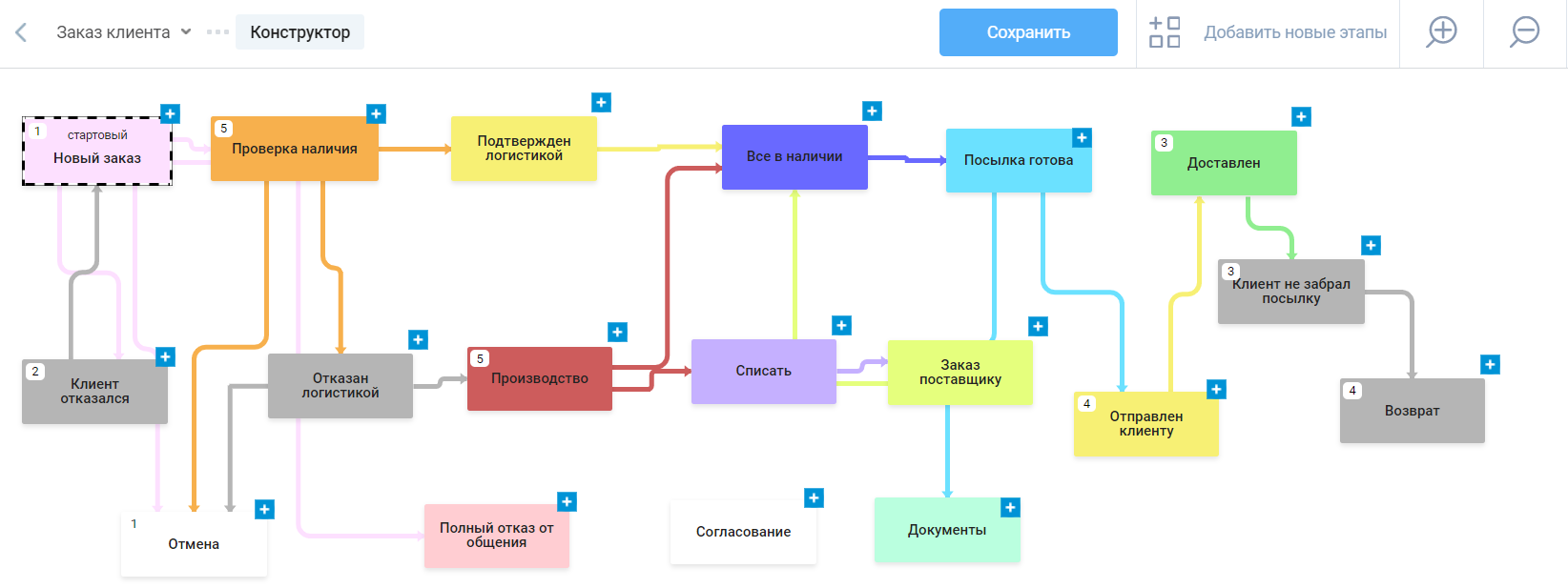
Как лучше подготовить данные
Внедрение системы будет более быстрым и простым если, вы предварительно подготовите данные для импорта. Что необходимо сделать для этого:
1. Приведите базу контактов в единый вид. Разберем на примере базы в файле xls:
- определите какие данные по контрагентам у вас есть (ФИО, номер телефона, название компании, email, отзыв..);
- для каждого вида данных выделите отдельную ячейку в файле;
- добавьте информацию которую клиент оставил вам о себе в файл по ячейкам.
Такой файл можно будет с легкостью загрузить в систему. Процесс загрузки произойдет гораздо быстрее чем ручное добавление данных.
2. Проделайте с базой товаров те же шаги, что описаны для контактов.
3. Для переноса заказов, также необходимо будет систематизировать данные согласно стандарту системы;
4. Как правило, у компаний есть корпоративный email (общий или же у каждого сотрудника). Его можно интегрировать с системой. Для этого потребуются прописать в системе доступ к почте с которой настраивается интеграция;
5. Касательно шаблонов документов, в системе можно создать свои шаблоны используя существующие переменные. Для этого от клиента необходим пример документа с описанием того:
- какой текст должен быть в шаблоне;
- какие данные должны подтягиваться с процесса/клиента;
- в каком порядке на данные должны быть размещены на листе.
Как эффективно использовать загруженные данные в системе
Чем бы вы не занимались, первоначальная, основная задача скорее всего состояла в том, чтобы привлечь клиентов. Почему это делает бизнес, наверное понимают все, а вот для чего контакты переносить в OneBox:
- система поможет сегментировать базу, распределить клиентов можно по: степени заинтересованности (холодный/теплый лид), региону и другим параметрам по которым вам удобно работать ввиду особенностей бизнеса;
- в зависимости от группы клиента вы сможете с ним наладить с ним работу: делать рассылки напоминая о себе, ставить задачи на прозвон и другое;
- вся работа по клиенту будет зафиксирована в системе: письма, звонки, выставленные счета, полученные оплаты, чем интересовался и от чего отказывался - если вы будете вести сделки в OneBox все эти данные система и запомнит и отобразит вам в нужный момент;
- непосредственно работа с клиентом ускорится за счет автоматизации: выставление счета по шаблону, отправка шаблонного письма или sms по заказу, формирование ТТН - простые процессы, которые сотрудники делают каждый день система позволит сделать в разы быстрее после ее настройки, а возможность создавать напоминания поможет набрать клиенту во время.
Добавив продукты в систему вы сможете:
- вести складской учет: отслеживать наличие, резерв и движение товаров на складе, делать переучет, задавать минимальный резерв и отправлять заказы поставщику;
- использовать в процессе продаж: добавлять в заказ, чтобы бухгалтер мог выставить счет, а клиенту было отправлено письмо с продуктами заказа, проводить оплаты на сумму заказа и отслеживать результативность продаж в отчетах.
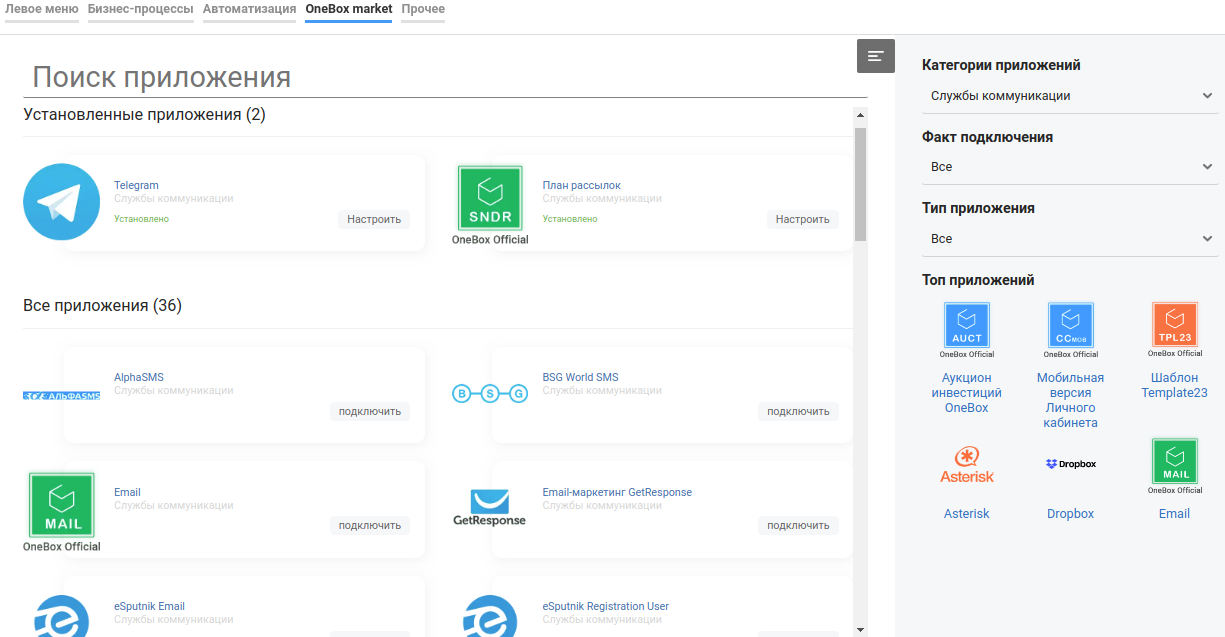
Настроив интеграцию с email сотрудников, они смогут:
- вести переписку и видеть ответы от клиентов внутри сделки;
- получать входящие письма в виде процессов в CRM, так как задача с текстом письма будет в рабочем календаре сотрудник точно не потеряет письмо и не забудет прочитать.
А добавив шаблоны документов, вы сможете:
- настроить действия, которые сформируют документ в один клик, при переходе в этап;
- сформированный документ система может просто добавить в раздел “документы”, а может сразу же отправить клиенту на email;
- документы по шаблону можно добавлять и вручную, открыв вкладку документов и выбрав нужный шаблон - такой способ также будет быстрее полностью ручного создания, ведь система автоматически подтянет текст с шаблона, а добавленные в шаблон переменные подтянут данные с заказа.
Мы рассказали про наиболее популярные сущности, которые клиенты чаще всего переносят при запуске CRM. На самом деле возможностей OneBox гораздо больше.




















